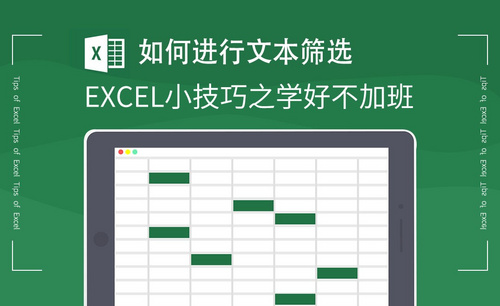文本如何在Excel转换为数字
发布时间:2021年04月13日 12:16
工作有很多种,当然在我们的工作中所使用的文件格式也有很多。当我们在使用一些软件向Excel导入一些数据的时候,会出现文本形式的数据,有些小伙伴会重新设置单元格格式,但也没有什么用。那么今天小编就来介绍一种Excel将文本转换为数字格式的方法,希望可以为你带来实用的帮助。
1,我们可以在不进行操作的空白区域单元格内输入1,如下图,这个1是为了下面步骤中参与计算用的数据;选中数据1的单元格,这里要保证这个单元格的格式为数字格式;

2,选中这个单元格,执行菜单中的“编辑”-“复制”命令 ,我们当然也可直接按键盘上的ctrl+c键;

3,然后再选中所要转换格式的数据范围,如下图中的 A1至A3单元格数据;
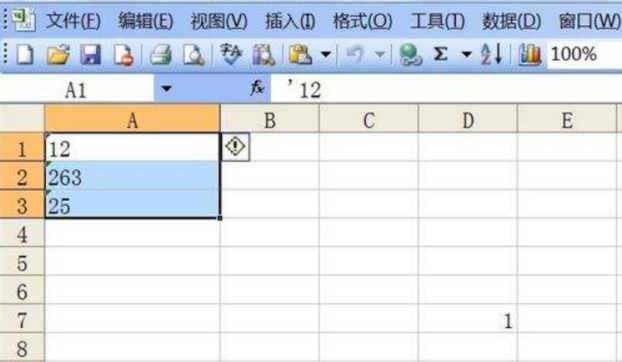
4,选中数据后,我们点击菜单中的“编辑”-“选择性粘贴”;
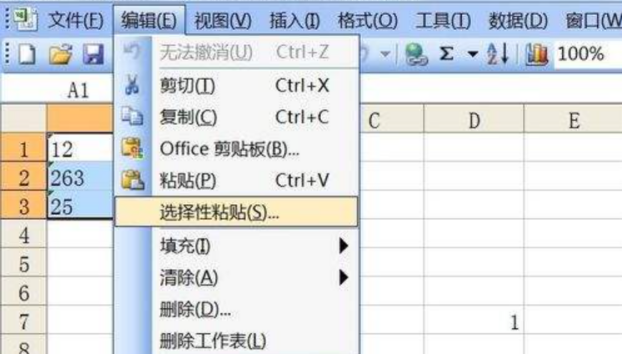
5,打开“选择性粘贴”对话框, 如下图所示;
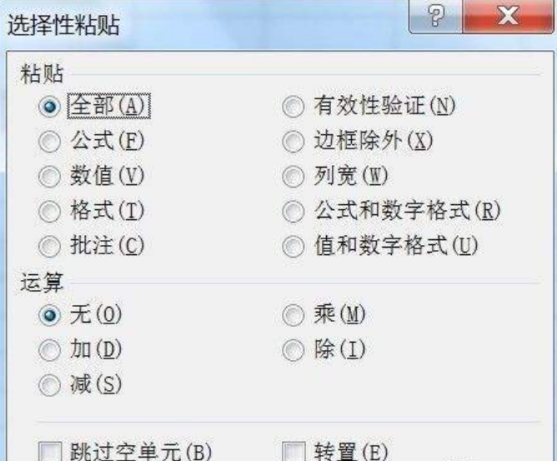
6,在“选择性粘贴”对话框中,我们在“运算”栏中找到“乘”,在前的单选框前打勾;选择好后点击“确定”;
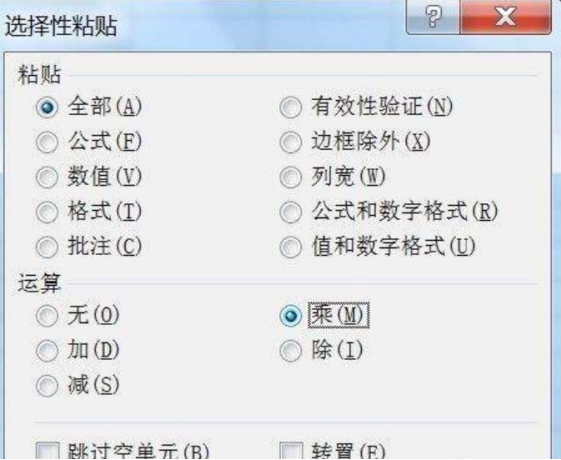
7,之后大家仔细观察,区域中右上角出现一个提示符号,点击下三角打开选项,我们找到“转换为数字”;
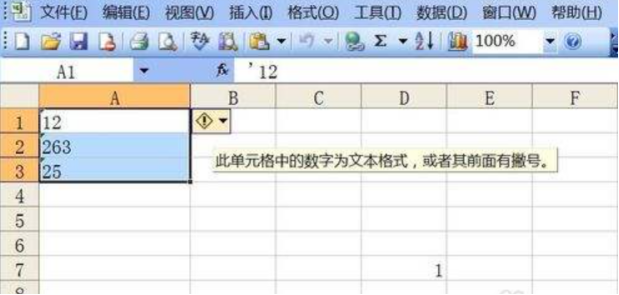
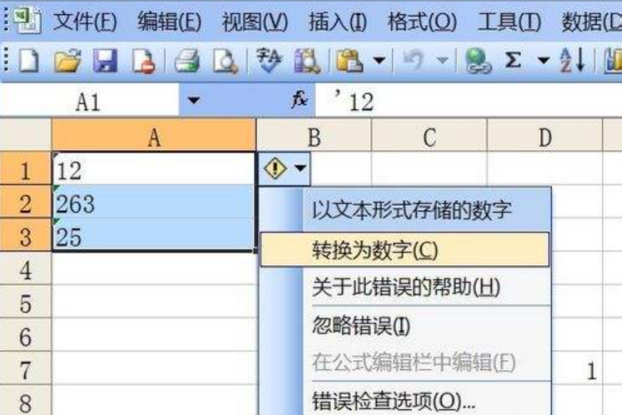
8,现在大家看下文本是不是变数字格式了。大家注意:数字默认是右对齐,而文本是左对齐的。
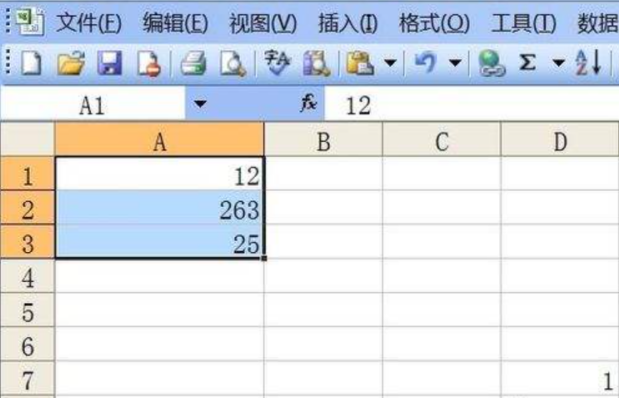
就是这样的操作步骤完成了Excel文本转数字格式。在这一过程中希望大家要注意的是数字默认是右对齐,文本是左对齐的。记住这点以后,当你也遇到同样的情况就知道该如何处理问题了。
本篇文章使用以下硬件型号:联想小新Air15;系统版本:win10;软件版本:Excel(2003)。